يمكن لجميع مستخدمى نظام التشغيل ويندوز تخصيص شريط المهام أو التاسك بار والقيام بالكثير من المهام التى نحتاج إليها جميعاً والتى من بينها إمكانية إخفاء شريط المهام في ويندوز 10 بحيث تصبح منطقة العمل على سطح المكتب أكبر وأوسع من البداية لتلبي احتياجاتك بطريقة أحترافية . عموماً، يمكنك إخفاء التاسك بار لأى سبب من الأسباب التى تختلف من شخص إلى أخر من خلال إعدادات النظام نفسه بدون الحاجة إلى تحميل وتثبيت برامج طرف ثالث متخصصة فى ذلك .
إلى جانب هذا، سنقوم بإلقاء الضوء على بعض النقاط الأخرى المتعلقة بشريط المهام بحيث تكون على علم ودراية ببعض الإعدادات الهامة كما فى القائمة أدناه و التى تعطيك إمكانية للتحكم بشكل أكبر فى شريط المهام على جهازك وتخصيصه بالشكل والطريقة التي تناسبك .
- اخفاء شريط المهام في الكمبيوتر
- اخفاء شريط المهام عند تكبير الفيديو
- تغيير مكان شريط المهام ويندوز 10
إخفاء شريط المهام سيعطيك مساحة أكبر على سطح المكتب في جهاز الكمبيوتر الخاص بك . مع العلم، سيتم اظهار شريط المهام بمجرد فقط تحريك مؤشر الماوس الى الأسفل وبالتحديد موضع شريط المهام ليصبح بإمكانك فتح أو قفل اى برنامج يعمل فى خلفية الكمبيوتر الخاص بك . على أى حال، تابع فضلاً وليس أمراً الخطوات أدناه لمعرفة كيف تقوم باخفاء شريط المهام فى جهاز الكمبيوتر الخاص بك مع عدد قليل من النقرات وبشكل سريع للغاية .
اخفاء شريط المهام في الكمبيوتر
لإخفاء شريط سطح المكتب على جهازك . فقط، أنقر كليك يمين فى منقطة فارغة على سطح المكتب ومن ثم أختر “Personalize” وهنا تفتح معك نافذة جديدة تضم الكثير من الإعدادات والخيارات والتى من بينها خيار التحكم فى شريط المهام .
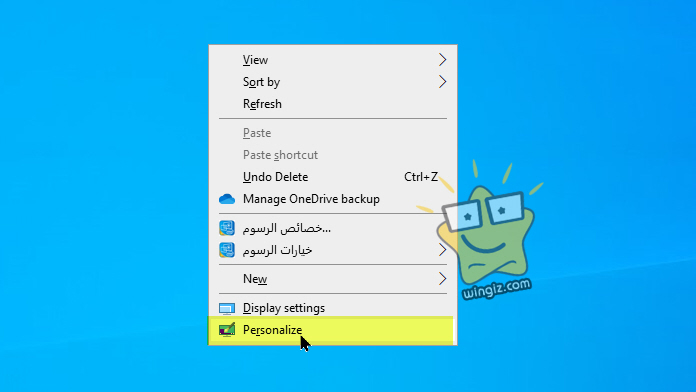
بعد ذلك، أنقر على خيار التاسك بارك من القائمة الجانبية “Taskbar” من القائمة الجانبية ومن ثم قم بتفعيل خيار اخفاء شريط المهام تلقائياً فى وضع سطح المكتب “Automatically Hide The Taskbar In Desktop Mode” .
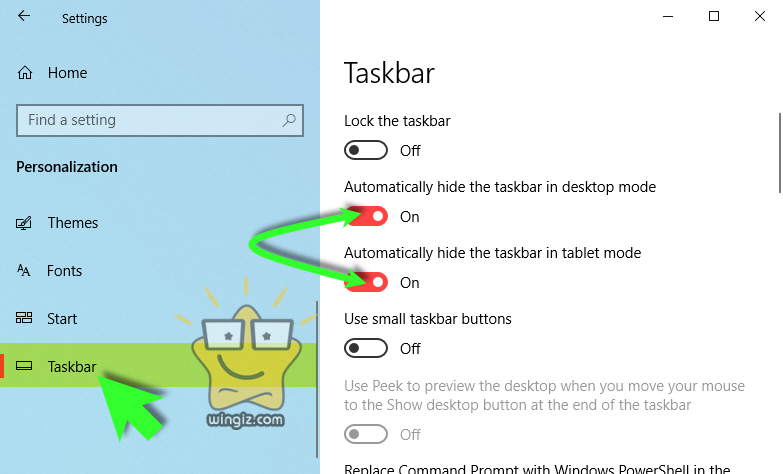
وأيضًا، قم بتفعيل خيار اخفاء شريط المهام تلقائياً فى وضع الكمبيوتر المحمول كما هو مبين فى سكرين شوت أعلاه .
هنا فى هذه الأثناء سيختفى شريط المهام على الفور ولاظهاره حرك مؤشر الماوس تجاه مكان شريط المهام ليظهر معك على الفور .
اخفاء شريط المهام عند تكبير الفيديو
هناك إستفسار شائع بين المستخدمين والذى ينص عن كيفية اخفاء شريط المهام عند تكبير الفيديو . فى هذه الحالة أن مطالب فقط بعدم ترك مؤشر الماوس فى منتصف شاشة الفيديو . بمعنى، قم بسحب مؤشر الماوس يميناً أو يساراً بحيث يتم اخفاءه تماماً من شاشة الفيديو ومن ثم لا تقوم بلمس الماوس أثناء عمل الفيديو حتى يظل حجم ومقاس الفيديو بكامل الشاشة .
تغيير مكان شريط المهام ويندوز 10
يوفر ويندوز 10 خيار ضمن إعدادات شريط المهام يسمح للمستخدمين بإمكانية تغيير مكان شريط المهام ويندوز 10 بكل سهولة . فقط، أنقر كليك يمين على سطح المكتب وأختر “Personalize” وبعد ذلك أنقر على خيار التاسك بار “taskbar” من القائمة الجانبية .

الأن، مرر لاسفل حتى تصل إلى خيار تغيير موضع ومكان شريط المهام فى الكمبيوتر كما فى سكرين شوت اعلاه وحدد المكان والوضع الذى يناسبك على حسب ما تريد .
- جعل شريط المهام شفاف ويندوز 10
- تغير الالوان في ويندوز 10 لون شريط المهام لون قائمة ابدأ
- كيفية تكبير أو تصغير حجم شريط المهام ويندوز 10
الخلاصة :
يوفر ويندوز 7 ونسخة ويندوز 10 إمكانية كاملة للتحكم فى شريط المهام وتخصيصه بالشكل والطريقة التى تناسبك، وأنصحكم بمراجعة القائمة أعلاه حيث تضم مجموعة من الشروحات التوضيحية الخاصة بشريط المهام .
